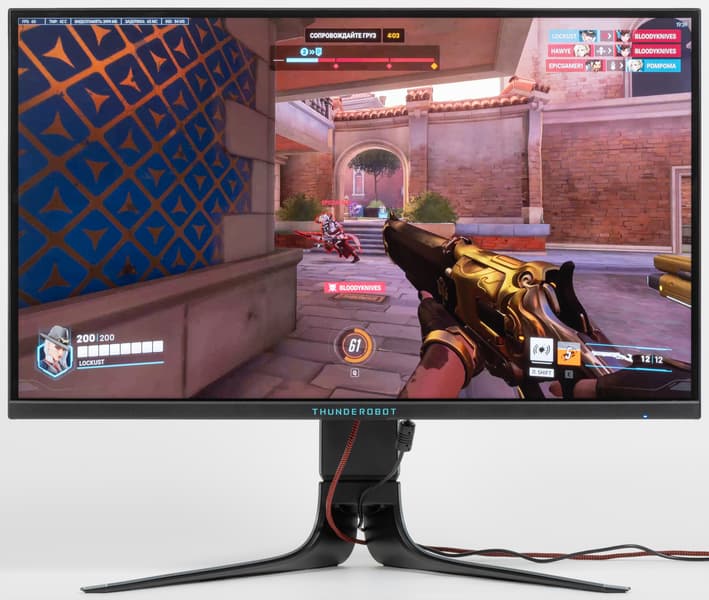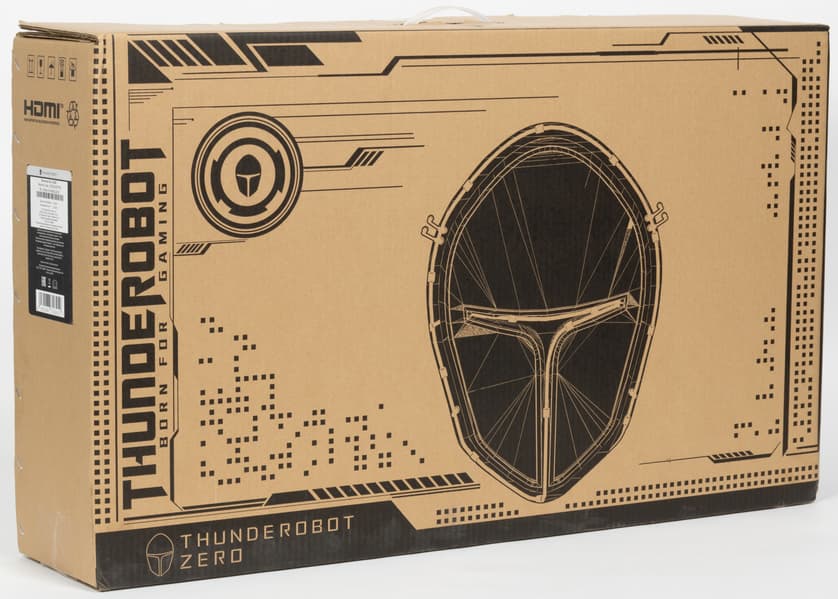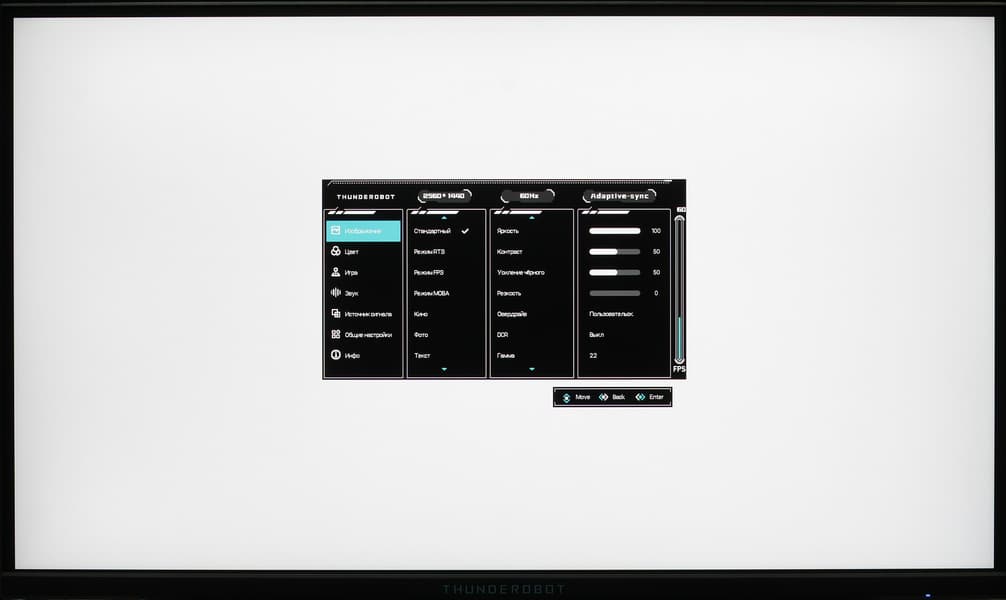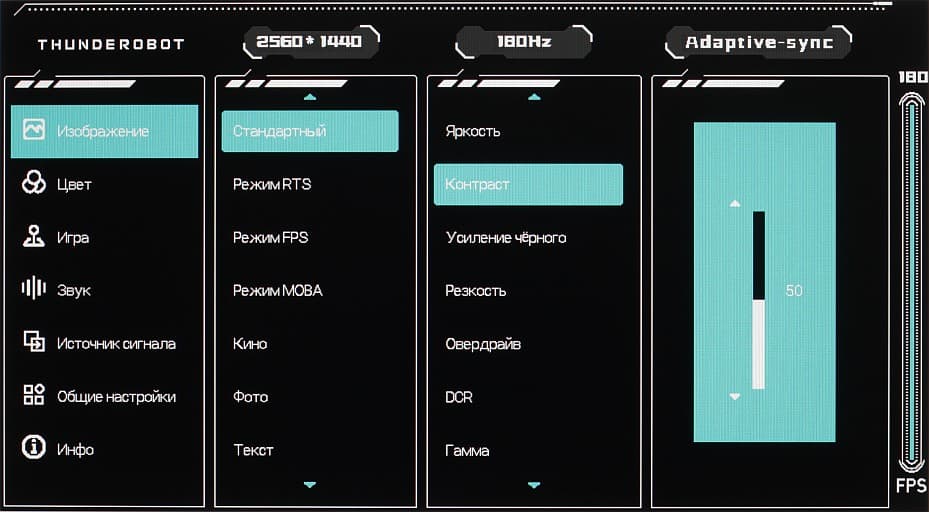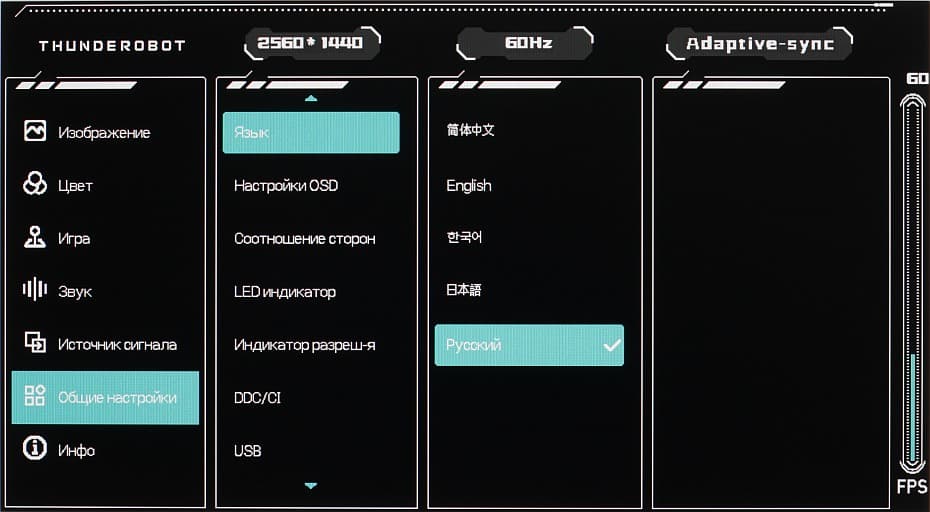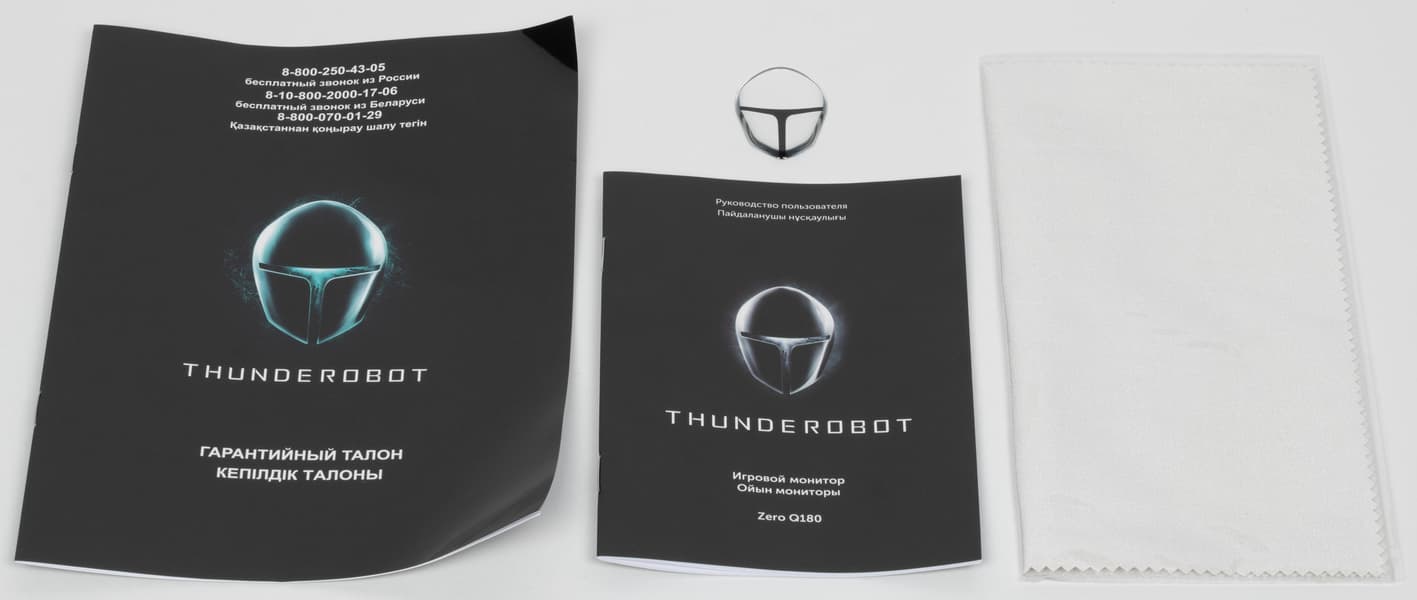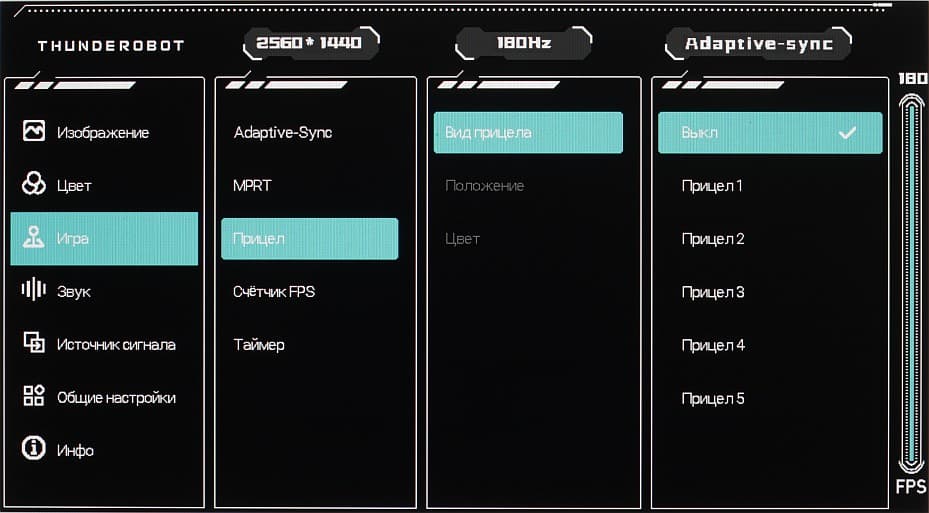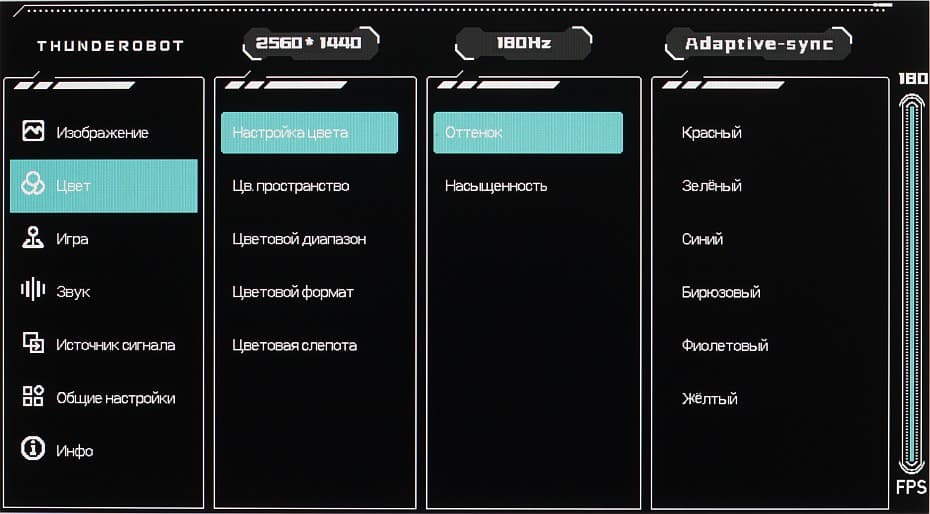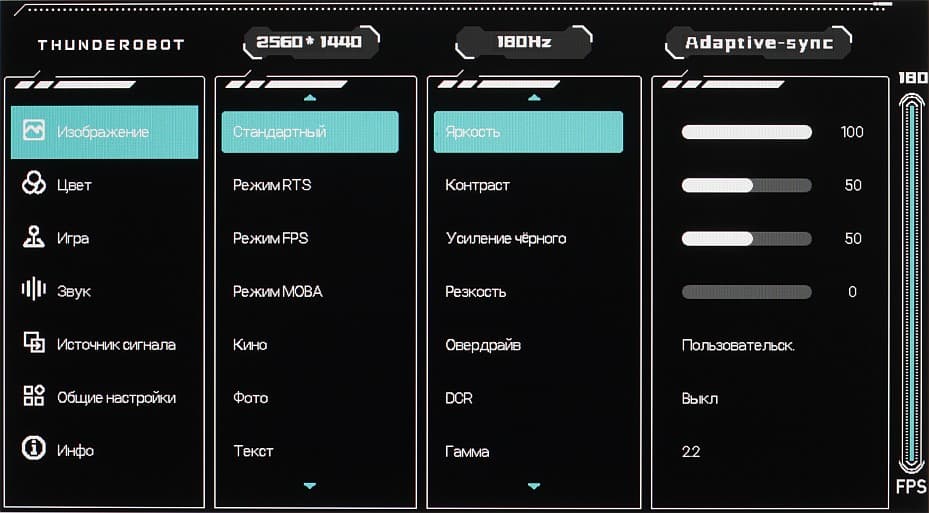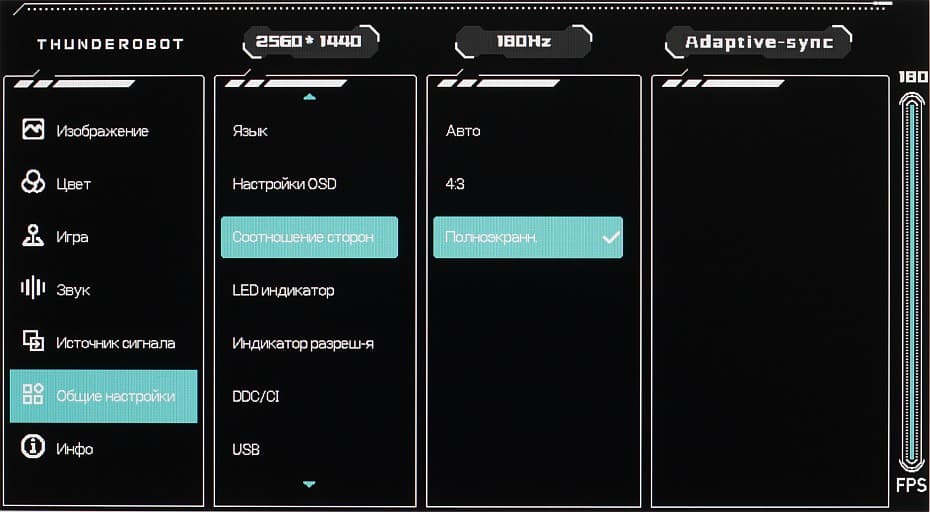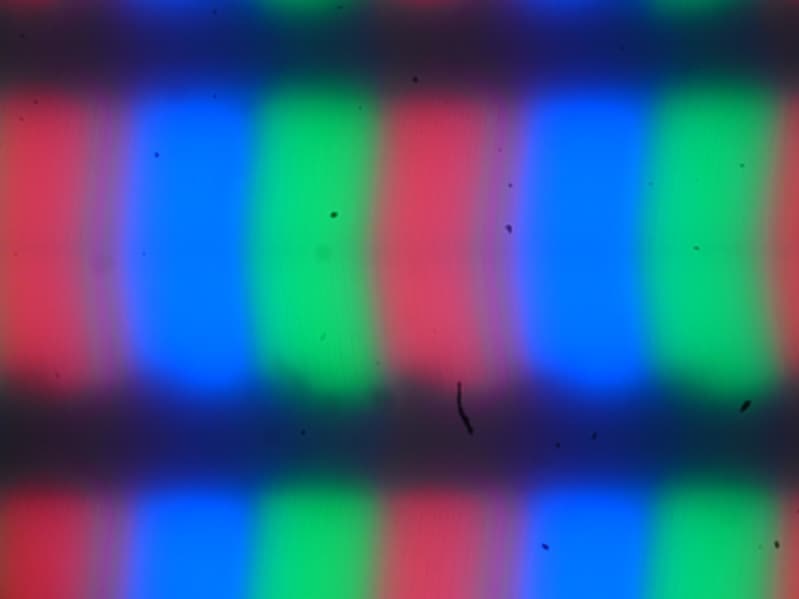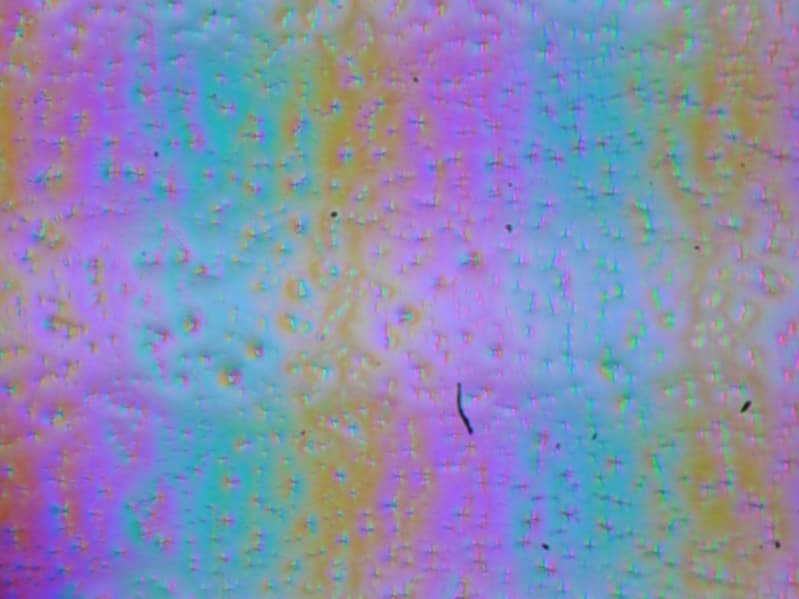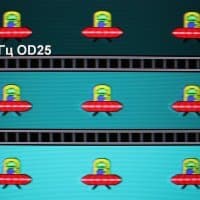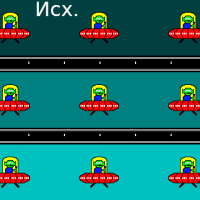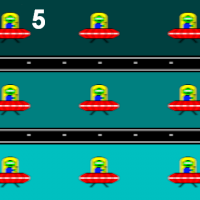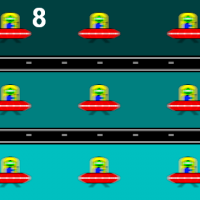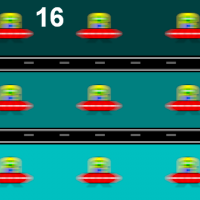Оглавление
- Паспортные характеристики, комплект поставки и цена
- Внешний вид
- Коммутация
- Меню, управление, локализация, дополнительные функции и ПО из комплекта
- Изображение
- Тестирование ЖК-матрицы
- Микрофотографии матрицы
- Оценка качества цветопередачи
- Измерение равномерности черного и белого полей, яркости и энергопотребления
- Определение времени отклика и задержки вывода
- Измерение углов обзора
- Выводы
Паспортные характеристики, комплект поставки и цена
| Модель | Thunderobot Zero Q180 |
|---|---|
| Тип матрицы | ЖК-панель IPS (Fast IPS) с краевой светодиодной подсветкой |
| Диагональ | 27 дюймов |
| Отношение сторон | 16:9 |
| Разрешение | 2560×1440 пикселей (QHD) |
| Шаг пикселей | 0,233 мм (109 PPI) |
| Яркость | 350 кд/м² |
| Контрастность | статическая 1000:1, динамическая 1 000 000 : 1 |
| Углы обзора | 178° (гор.) и 178° (верт.) |
| Время отклика | 1 мс от серого к серому (GTG) |
| Количество отображаемых цветов | 16,7 млн (8 бит на цвет) |
| Интерфейсы |
|
| Совместимые видеосигналы | DisplayPort: до 2560×1440/180 Гц (DisplayPort — отчет edid); HDMI: до 2560×1440/144 Гц (HDMI — отчет edid) |
| Акустическая система | отсутствует |
| Особенности |
|
| Размеры (Ш×В×Г) |
|
| Масса |
|
| Потребляемая мощность | 54 Вт максимум, не более 0,5 Вт в режиме ожидания, не более 0,3 Вт в выключенном состоянии |
| Напряжение питания (внешнего БП) | 100—240 В, 50/60 Гц |
| Комплект поставки (необходимо уточнять перед покупкой) |
|
| Ориентировочная стоимость | 30 тысяч рублей в фирменном интернет-магазине на момент публикации обзора |
Внешний вид
Дизайн сдержанный, поэтому с точки зрения внешнего вида монитор можно считать универсальным. Поверхности панелей и кожухов в основном матовые с серо-серебристым покрытием, но есть черные детали и глянцевые.
Внешняя поверхность матрицы черная, полуматовая (зеркальность хорошо выражена), жесткая. Экран выглядит как монолитная поверхность, ограниченная снизу относительно узкой планкой, а сверху и по бокам — узкой окантовкой. Выведя изображение на экран, можно увидеть, что на самом деле между границами экрана и собственно областью отображения есть неширокие поля — по 9 мм до внешних краев сверху и по бокам и примерно 2 мм до планки снизу.
По центру фронтальной планки находится логотип производителя, выполненный бирюзовой краской. На фронтальной планке внизу и ближе к правому краю есть светорассеиватель индикатора состояния.
На задней панели близко к краю под правую руку находится удобный 5-позиционный джойстик (отклонение по четырем направлениям и нажатие). До джойстика можно добраться как справа, так и снизу. Второй вариант позволит использовать установленные впритык друг к другу мониторы.
На задней панели есть декоративные вставки фирменного бирюзового цвета. Все интерфейсные разъемы и разъем питания расположены в незамкнутой нише на задней панели и ориентированы вниз. Подключаться к этим разъемам удобно только при перевороте блока экрана в портретную ориентацию. Также на задней панели есть разъем для кенсингтонского замка.
Отходящие кабели можно пропустить через подъем в центре основания подставки, а нишу с разъемами закрыть декоративным щитком: так сзади монитор выглядит аккуратнее.
Несущие элементы подставки изготовлены из толстой штампованной стали и алюминиевого сплава. Лапы основания подставки расходятся широко в стороны, что обеспечивает монитору хорошую устойчивость. Резиновые накладки снизу на опорных плоскостях основания подставки защищают поверхность стола от царапин и предотвращают скольжение монитора на гладких поверхностях.
Стойка имеет фиксированную высоту, но подпираемый пружиной механизм со стальным рельсовым шариковым подшипником обеспечивает вертикальное перемещение шарнира, на который крепится блок экрана. В итоге легким движением руки экран можно установить на нужную высоту. Подставка позволяет наклонять блок экрана вперед от вертикального положения и больше наклонять назад, поворачивать вправо-влево, а также переворачивать в портретную ориентацию по и против часовой стрелки.


Подставка на блок экрана крепится на защелках одним движением, а отсоединяется также просто, при удерживании движка фиксатора. При необходимости подставку можно отсоединить и закрепить блок экрана на VESA-совместимом кронштейне (площадка 100 на 100 мм).
Упакован монитор в не очень большую скромно оформленную коробку из гофрокартона. На верхней плоскости коробки есть пластиковая ручка, за которую ее можно переносить. Внутри коробки для распределения и защиты содержимого используются пенопластовые вставки.
Коммутация
Монитор оснащен четырьмя цифровыми видеовходами в полноразмерном варианте — пара DisplayPort и пара HDMI. Выбор входа осуществляется в основном меню установок или в меню быстрого доступа. Есть отключаемая функция автоматического поиска сигнала на входах.
Цифровые аудиосигналы, передаваемые на входы DisplayPort и HDMI, после преобразования в аналоговый вид выводятся через гнездо миниджек 3,5 мм. К этому гнезду можно подключить внешнюю активную акустическую систему или наушники. Мощности выхода на наушники хватило, чтобы в 32-омных наушниках с чувствительностью 92 дБ громкость была достаточной, но без запаса. Качество звука в наушниках приемлемое — звук умеренно резковат, в паузах шума не слышно, воспроизводится широкий диапазон частот, но самых низких все же не хватает.
К монитору прилагается два интерфейсных кабеля, с виду хорошего качества и довольно длинные.
Блок питания внешний. В этом есть как плюсы (легкая замена в случае выхода из строя), так и минусы (для его размещения понадобится место).
Меню, управление, локализация, дополнительные функции и ПО из комплекта
Индикатор питания неярко светится синим при работе, мигает красным в режиме ожидания, и не горит, если монитор условно выключен. Свечение индикатора можно отключить в меню. При работе монитора короткое нажатие или отклонение в любую стороны выводит на экран стартовое меню настроек:
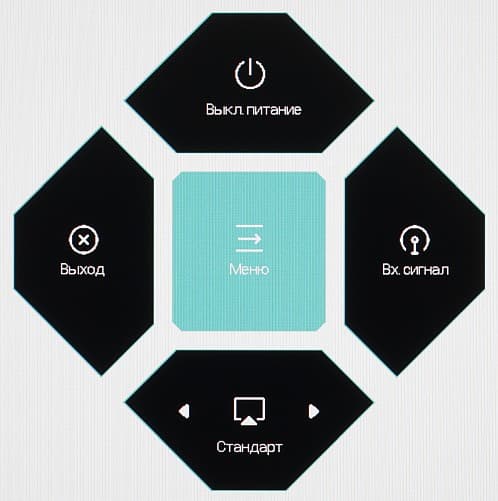
Если на экране оно, то нажатие на джойстик — вывод основного меню с настройками, отклонение джойстика влево — выход из меню, вправо — выбор входа, вниз — выбор профиля, вверх и нажатие — выключение монитора. Также монитор можно выключить длинным нажатием на джойстик. Для включения достаточно короткого нажатия.
При навигации по меню в его нижней части выводятся подсказки по текущим функциям джойстика. Меню достаточно крупное, масштаб позволяет оценить снимок ниже, где видна вся область отображения монитора:
Навигация по меню очень удобная, так как все делается только джойстиком, не нужно переносить палец на кнопки, к тому же списки зациклены. При настройке изображения меню остается на экране — это несколько мешает оценке вносимых изменений.
При необходимости можно установить уровень прозрачности фона меню, переместить меню на экране, повернуть на 90 градусов по и против часовой стрелки и выбрать тайм-аут автоматического выхода из меню. Есть русская версия экранного меню.
Качество перевода на русский язык хорошее. Напечатанной документации в комплекте поставки — самый минимум.
Из дополнительных возможностей присутствуют несколько «геймерских» функции: таймер, вывод частоты кадров и перекрестия прицела в центре экрана.
Изображение
Настроек, изменяющих яркостный и цветовой баланс, не очень много.
Присутствует набор предустановленных, но изменяемых значений настроек в виде нескольких заводских профилей. В ряде профилей часть настроек недоступны для изменения.
Основных режимов геометрической трансформации три: увеличение до границ экрана с сохранением исходных пропорций, вывод с соотношением сторон 16:9, заполнение всей области отображения. В тех случаях, когда изображение занимает не всю площадь экрана, оставшиеся поля заливаются черным.
В данном мониторе реализована поддержка технологии AMD FreeSync по входам DisplayPort и HDMI. Диапазон поддерживаемых частот, который указывается на панели настроек видеокарты, равен 48—144 Гц для HDMI и 48—180 Гц для DisplayPort. Для визуальной оценки мы использовали описанную в указанной статье тестовую утилиту. Включение FreeSync позволило получить изображение с плавным движением в кадре и без разрывов. С видеокартами Nvidia этот монитор поддерживает G-Sync в режиме G-Sync Compatible, но только по входу DisplayPort. В утилите G-Sync Pendulum Demo режим G-Sync включается, плавность без разрывов присутствует, стабильность вывода хорошая.
При подключении к компьютеру по DisplayPort поддерживалось разрешение до 2560×1440 при 180 Гц кадровой частоты на вход, и вывод изображения на экран также осуществлялся с этой частотой с 10 бит на цвет. В случае HDMI — до 2560×1440 при 144 Гц и 8 бит.
Данный монитор поддерживает работу в режиме HDR. Чтобы исключить влияние нашего выбора тестовых приложений и изображений, а также сочетания настроек монитора, мы решили воспользоваться официальной программой DisplayHDR test tool, которой предлагает пользоваться организация VESA для проверки соответствия устройств отображения критериям сертификатов. При использовании этой программы вариация условий практически исключается, так как достаточно следовать инструкциям-подсказкам. В частности, настройки монитора должны быть сброшены на значения по умолчанию, что мы и сделали. Специальный тестовый градиент показал наличие 10-битного вывода хорошего качества (при 8-битном сигнале используется динамическое смешение цветов с помощью видеокарты, при 10-битном сигнале — самим монитором). На белом поле во весь экран долговременная установившаяся яркость достигает всего 215 кд/м², пиковая также не превышает этого значения, это существенно ниже, чем максимальная яркость в режиме SDR. Таким образом, поддержка HDR номинальная и практического смысла не имеет. Надеемся, что данная проблема будет решена в новых прошивках.
Тестирование ЖК-матрицы
Микрофотографии матрицы
Изображение структуры пикселей из-за матовой поверхности размыто, но характерную для IPS структуру при желании распознать можно (черные точки — это пыль на матрице фотоаппарата):
Фокусировка на поверхности экрана выявила хаотично расположенные микродефекты поверхности, отвечающие за матовые свойства:
Зерно этих дефектов в несколько раз меньше размеров субпикселей (масштаб этих двух фотографий одинаковый), поэтому фокусировка на микродефектах и «перескок» фокуса по субпикселям при изменении угла зрения выражены слабо, из-за этого нет и «кристаллического» эффекта.
Оценка качества цветопередачи
Мы измерили яркость 256 оттенков серого (от 0, 0, 0 до 255, 255, 255) при настройке Гамма = 2.2. График ниже показывает прирост (не абсолютное значение!) яркости между соседними полутонами:
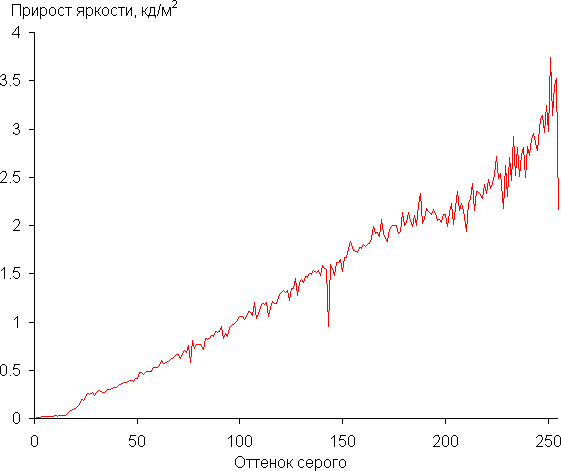
Рост прироста яркости весьма равномерный. При этом каждый следующий оттенок значимо ярче предыдущего, даже в самой темной области:
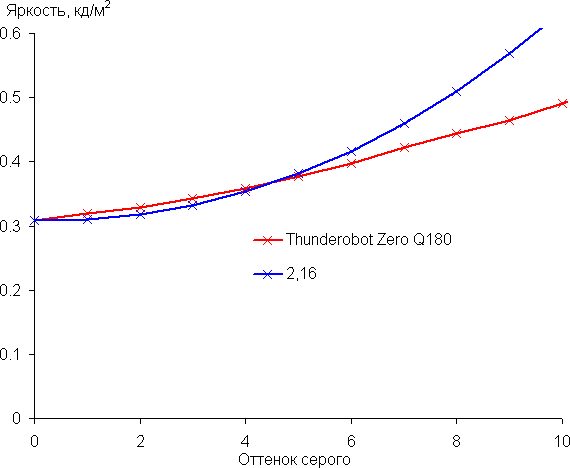
Аппроксимация полученной гамма-кривой дала показатель 2,16, что немного ниже стандартного значения 2,2, при этом реальная гамма-кривая мало отклоняется от аппроксимирующей степенной функции:
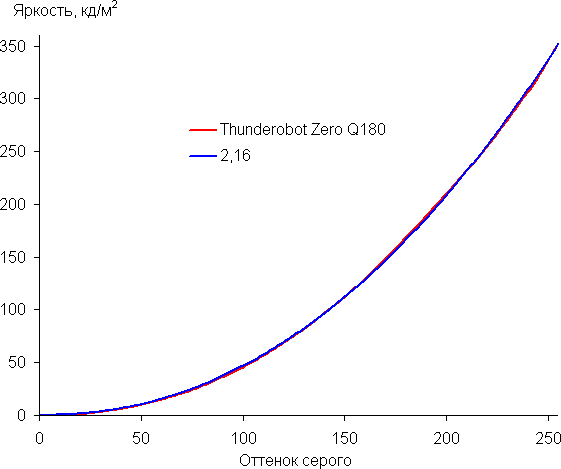
При необходимости гамма-кривую можно изменить, выбирая для настройки Гамма другие значения.
Для оценки качества цветопередачи использовали спектрофотометр i1Pro 2 и комплект программ Argyll CMS (1.5.0).
Исходный цветовой охват по объему шире sRGB (99% покрытие и 132% объема), но уже DCI-P3 (87% покрытие и 94% объема):
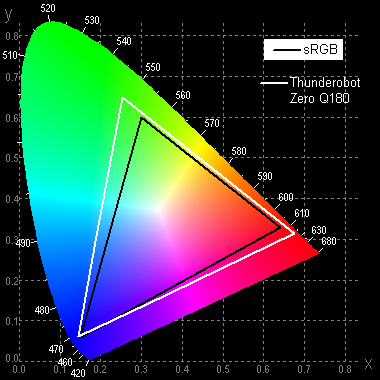
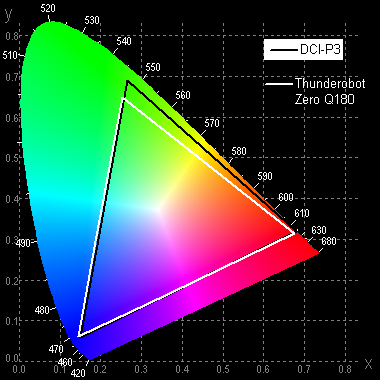
Ниже приведен спектр для белого поля (белая линия), наложенный на спектры красного, зеленого и синего полей (линии соответствующих цветов) в случае исходного цветового охвата:
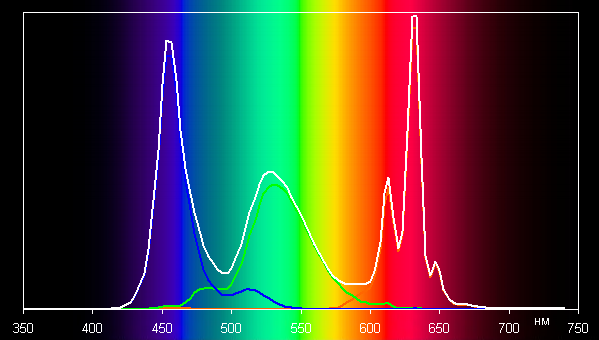
Хорошее разделение компонент позволяет получить уширенный цветовой охват.
При выборе профиля sRGB для настройки Цв. пространство охват сжимается к границам sRGB:
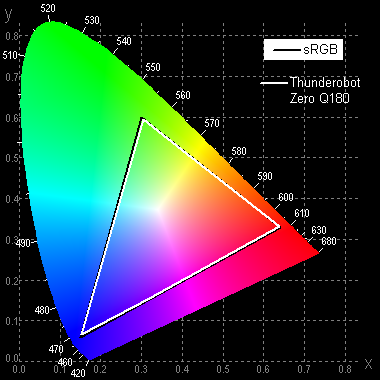
В случае такой корректировки цветового охвата компоненты уже в значительной степени подмешиваются друг к другу:
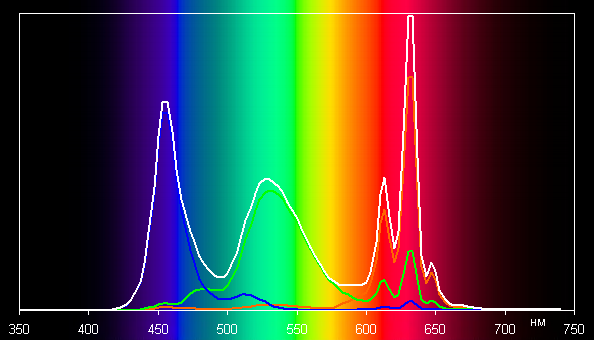
Отметим, что на экранах с широким цветовым охватом без соответствующей коррекции цвета обычных изображений, оптимизированных для устройств sRGB, выглядят неестественно насыщенными. Впрочем, как правило, в развитых OS, в Windows в частности, и/или в более-менее продвинутом ПО для работы с изображениями нужная коррекция цвета достигается при использовании системы управления цветом. Например можно использовать цветовой профиль, созданный нами во время тестирования с помощью ПО DisplayCAL.
Цветовой баланс просто при выборе профиля Пользовательский для настройки Цв. температура, который обеспечивает максимальную яркость и контрастность с сохранением приемлемого качества изображения, средний, так как цветовая температура существенно выше стандартных 6500 К. Мы попытались вручную скорректировать цвета, регулируя усиление трех основных цветов. Удалось приблизить цветовую температуру к 6500 К и немного снизить ΔE, сохранив невысокую вариацию этих параметров на шкале серого, что улучшает визуальное восприятие цветового баланса, но максимальная яркость при этом снизилась до 335 кд/м². Графики ниже показывают цветовую температуру на различных участках шкалы серого и ΔE в случае отсутствия вмешательства (Без корр.) и после ручной коррекции (Корр., усиление красного, зеленого и синего — 50, 49 и 48):

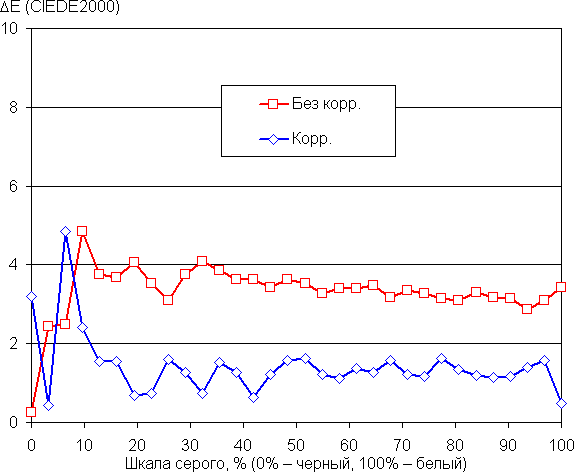
Самый близкий к черному диапазон можно не учитывать, так как в нем цветопередача не так важна, а погрешность измерения цветовых характеристик высокая.
Измерение равномерности черного и белого полей, яркости и энергопотребления
Измерения яркости проводились в 25 точках экрана, расположенных с шагом 1/6 от ширины и высоты экрана (границы экрана не включены, настройки монитора установлены в значения, обеспечивающие максимальную яркость и контрастность). Контрастность вычислялась, как отношение яркости полей в измеряемых точках.
| Параметр | Среднее | Отклонение от среднего | |
|---|---|---|---|
| мин., % | макс., % | ||
| Яркость черного поля | 0,30 кд/м² | −6,7 | 9,2 |
| Яркость белого поля | 337 кд/м² | −7,8 | 11 |
| Контрастность | 1130:1 | −12 | 6,3 |
Если отступить от краев, то равномерность всех трех параметров хорошая. Контрастность для данного типа матриц по современным меркам типичная. Визуально видно, что равномерность черного поля хорошая на всей области отображения. Впрочем, характер и степень засветки черного может сильно зависеть от экземпляра.
Яркость белого поля в центре экрана и потребляемая от сети мощность (остальные настройки установлены на значения, обеспечивающие максимальную яркость изображения, к портам USB ничего не подключено, частота обновления 180 Гц):
| Значение настройки Яркость | Яркость, кд/м² | Потребление электроэнергии, Вт |
|---|---|---|
| 100 | 352 | 33,4 |
| 50 | 213 | 23,4 |
| 0 | 60 | 14,0 |
| Режим MPRT = Низкий | 180 | 22,0 |
| Режим MPRT = Высокий | 109 | 17,4 |
| Режим MPRT = 1мс | 64 | 14,5 |
В режиме ожидания монитор потребляет порядка 0,3 Вт, а в условно выключенном состоянии — 0,2 Вт.
Яркость монитора меняется именно яркостью подсветки, то есть без ущерба для качества изображения (сохраняется контрастность и количество различимых градаций) яркость монитора можно менять в широких пределах, что позволяет с комфортом играть, работать и смотреть фильмы как в освещенном, так и в темном помещении, хотя для последнего случая минимальная яркость кому-то может показаться высоковатой.
На любом уровне яркости значимая модуляция подсветки отсутствует, что исключает видимое мерцание экрана. Для тех, кто привык распознавать знакомое сокращение, повторим: ШИМ отсутствует. В доказательство приведем графики зависимости яркости (вертикальная ось) от времени (горизонтальная ось) при различных значениях настройки яркости (левая часть рисунка):
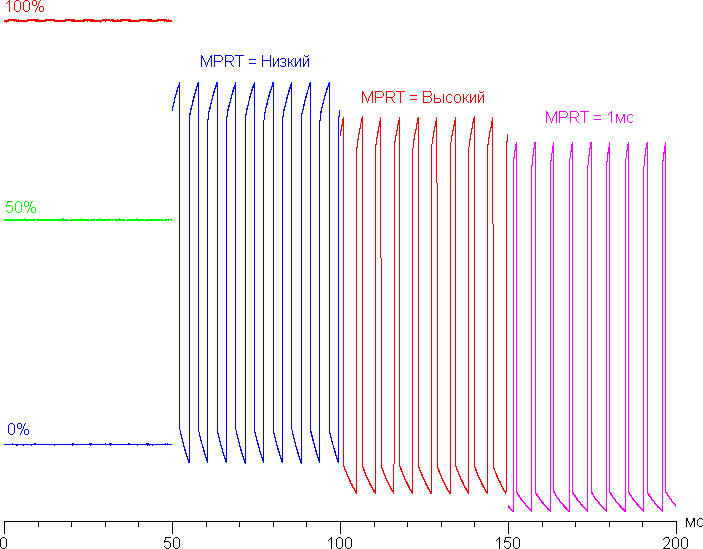
Есть режим со вставкой темного кадра (черным он в данном случае не является) с названием MPRT. Зависимости яркости (вертикальная ось) от времени (горизонтальная ось), когда включена функция MPRT (три значения этой настройки), приведена выше (правая часть рисунка). Четкость в движении действительно повышается, но из-за обнаруживаемого визуально мерцания с частотой максимум в 180 Гц данный режим рекомендуется использовать с осторожностью, так как мерцание может приводить к повышенной утомляемости глаз. К тому же при включении этого режима сильно снижается яркость, что также снижает его ценность.
Определение времени отклика и задержки вывода
Время отклика зависит от значения настройки Овердрайв, которая управляет разгоном матрицы. Доступно четыре фиксированных значения этой настройки, некий динамический режим (тоже, что и третья ступень) и вариант Пользовательск., в котором степень разгона можно регулировать, изменяя эту настройку в диапазоне от 0 (тоже, что и Стандартный) до 100 (максимальный разгон) с шагом 1. Диаграмма ниже показывает, как меняется время включения и выключения при переходе черный-белый-черный (столбики «вкл.» и «выкл.»), а также среднее суммарное время для переходов между полутонами (столбики GTG) в случае режима с частотой обновления 180 Гц:
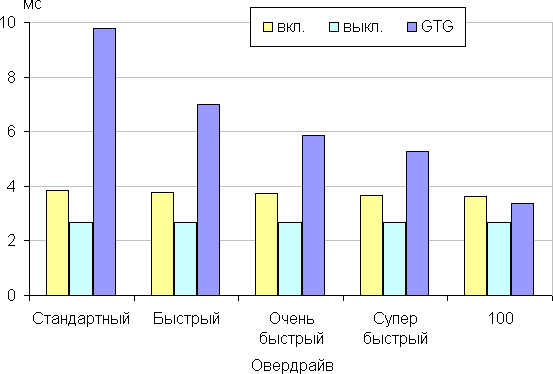
Ниже приведены графики полутонового перехода между оттенками 70% и 90% и обратно при различных значениях настройки Овердрайв (по вертикали — яркость, по горизонтали — время, для наглядности графики выстроены последовательно):
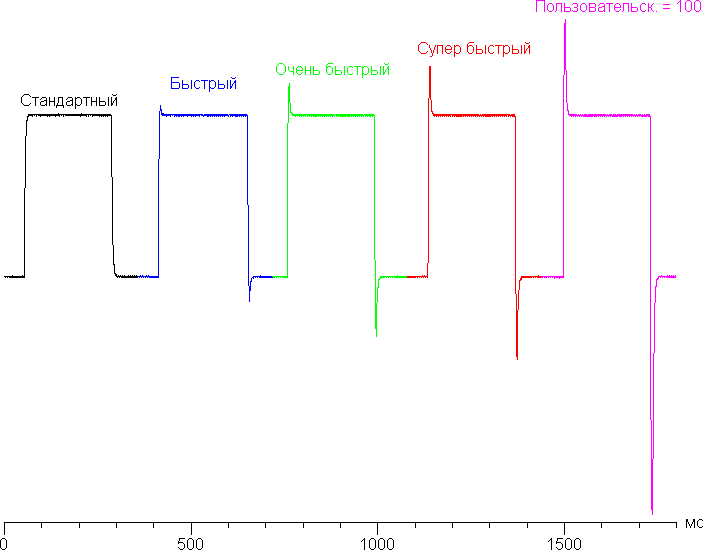
Можно остановиться на варианте Быстрый, так как при дальнейшем разгоне артефакты становятся все заметнее. С нашей точки зрения, скорости матрицы даже без разгона вполне достаточно для динамичных игр.
Приведем зависимость яркости от времени при чередовании белого и черного кадра при 180 Гц кадровой частоты. Яркость белого поля — это 100% на графике:
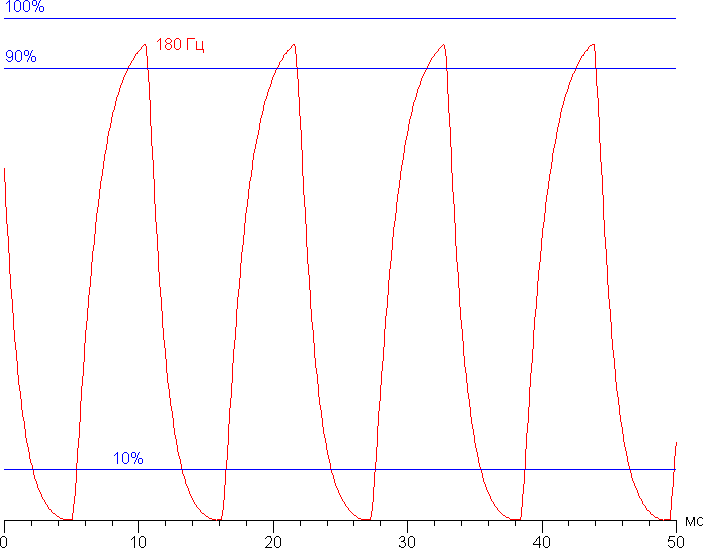
Видно, что при 180 Гц чередования максимальная яркость белого кадра выше уровня 90% белого, а минимальная яркость черного кадра достигает уровня черного. Амплитуда изменения яркости больше 80% от уровня белого. То есть согласно этому формальному критерию скорости матрицы достаточно для вывода изображения с кадровой частотой 180 Гц.
Для наглядного представления о том, что на практике означает такая скорость матрицы, какие могут быть артефакты от разгона и повышает ли четкость в движении, описанная выше настройка MPRT, приведем серию снимков, полученных с помощью движущейся камеры. Такие снимки показывают, что видит человек, если он следит глазами за двигающимся на экране объектом. Описание теста приведено тут, страница с самим тестом тут. Использовались рекомендованные установки (скорость движения 960 пиксель/с для частот обновления 60, 120 Гц и 900 пиксель/с для 180 Гц), выдержка 1/15 с, на фотографиях указаны значения частоты обновления, а также ступень разгона (ODx, по умолчанию разгон выключен) и включен ли режим MPRT (по умолчанию выключен).
Видно, что при прочих равных условиях четкость изображения повышается по мере роста частоты обновления и степени разгона, но на среднем и тем более максимальном разгоне артефакты очень заметные. Включение MPRT увеличивает четкость вплоть до одного пикселя по горизонтали, но объекты в движении приобретают паразитные копии со снижающейся яркостью, что снижает положительный эффект. С нашей точки зрения оптимальным по четкости является режим 180 Гц с небольшим разгоном при выключенной функции MPRT.
Попробуем представить, что было бы в случае матрицы с мгновенным переключением пикселей. Для нее при 60 Гц объект со скоростью движения 960 пиксель/с размывается на 16 пикселей, при 120 Гц — на 8, при 180 Гц (900 пиксель/с) — на 5 пикселей. Размывается, так как фокус зрения движется с указанной скоростью, а объект неподвижно выводится на 1/60, 1/120 или 1/180 секунды. Для иллюстрации этого сымитируем размытие на соответствующее количество пикселей:
Видно, что четкость изображения даже без разгона матрицы, почти такая же, что и в случае идеальной матрицы.
Мы определяли полную задержку вывода от переключения страниц видеобуфера до начала вывода изображения на экран (напомним, что она зависит от особенностей работы ОС Windows и видеокарты, а не только от монитора). Задержка вывода изображения при 180 Гц равна всего 4 мс. Это очень небольшая задержка, она абсолютно не ощущается при работе за ПК, да и в играх не приведет к снижению результативности.
Измерение углов обзора
Чтобы выяснить, как меняется яркость экрана при отклонении от перпендикуляра к экрану, мы провели серию измерений яркости черного, белого и оттенков серого в центре экрана в широком диапазоне углов, отклоняя ось датчика в вертикальном, горизонтальном и диагональном (от центра в угол для формата 16:9) направлениях.
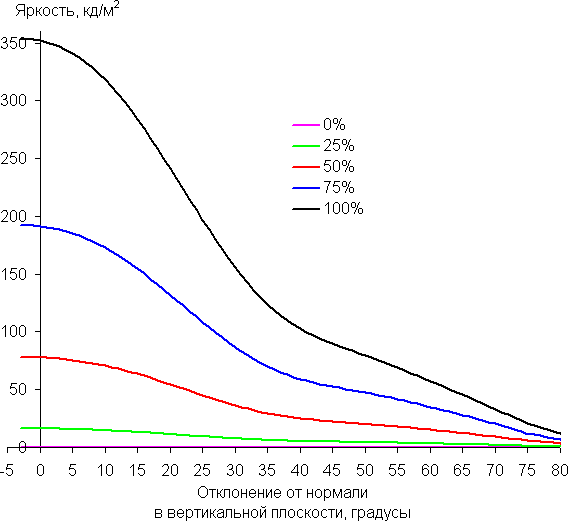
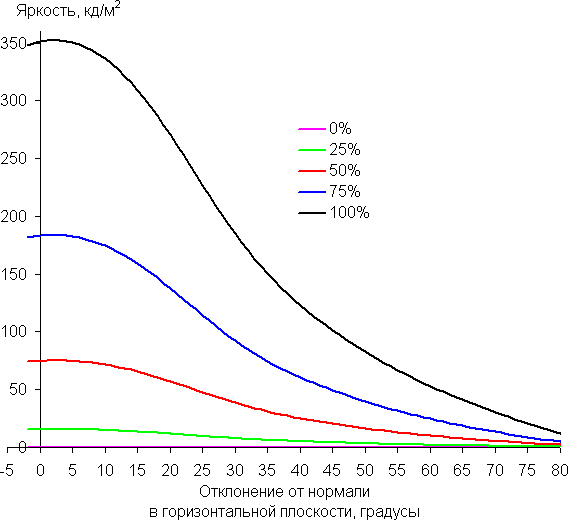
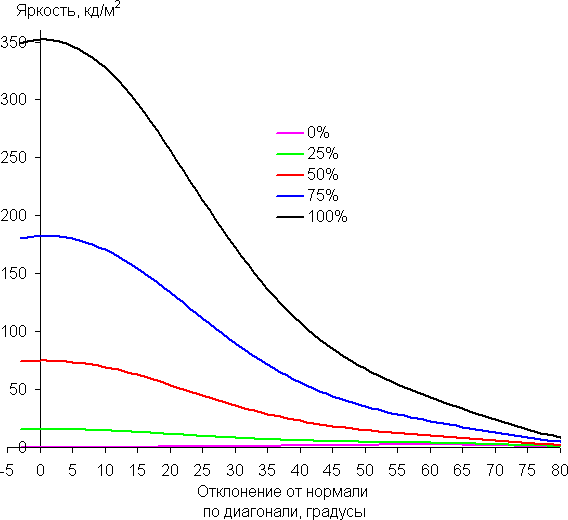
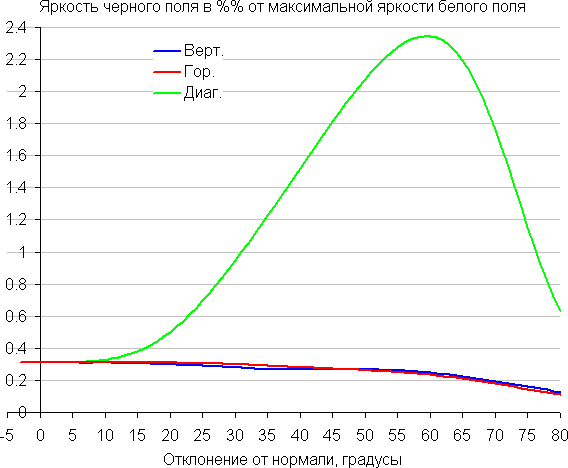
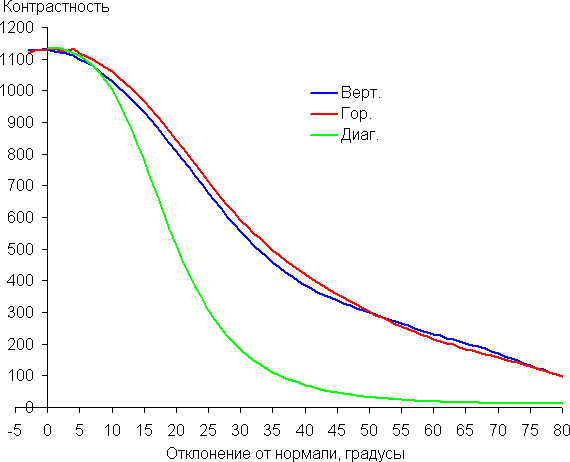
Уменьшение яркости на 50% от максимального значения:
| Направление | Угол |
|---|---|
| Вертикальное | 27° |
| Горизонтальное | 30° |
| Диагональное | 30° |
Углы обзора по снижению яркости неширокие. При отклонении в диагональном направлении яркость черного поля начинает резко возрастать уже при 15° отклонения от перпендикуляра к экрану. Если сидеть не очень далеко от экрана, то черное поле по углам будет заметно светлее, чем в центре (но без выраженного оттенка). Контрастность в диапазоне углов ±82° в случае отклонения по диагонали приближается к отметке 10:1, но все же не опускается ниже.
Для количественной характеристики изменения цветопередачи мы провели колориметрические измерения для белого, серого (127, 127, 127), красного, зеленого и синего, а также светло-красного, светло-зеленого и светло-синего полей во весь экран с использованием установки, подобной той, что применялась в предыдущем тесте. Измерения проводились в диапазоне углов от 0° (датчик направлен перпендикулярно к экрану) до 80° с шагом в 5°. Полученные значения интенсивностей были пересчитаны в ΔE относительно замера каждого поля при перпендикулярном положении датчика относительно экрана. Результаты представлены ниже:
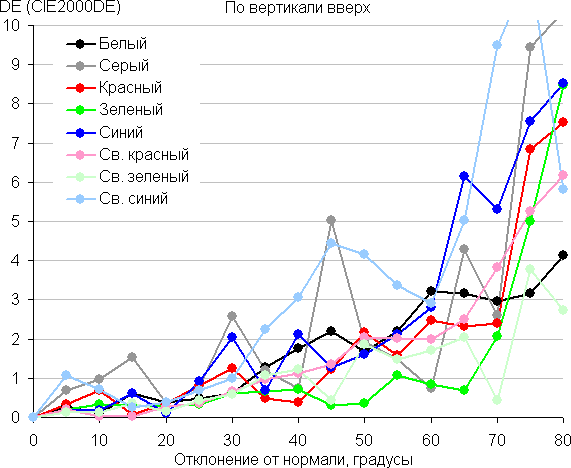
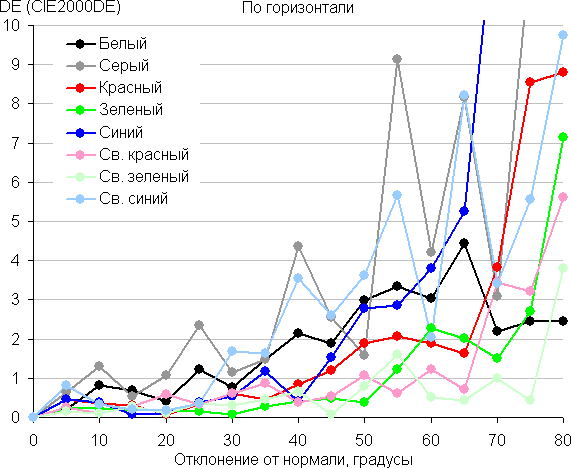
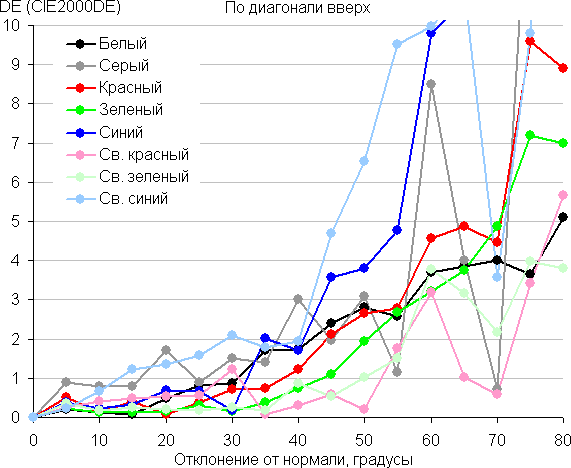
В качестве реперной точки можно выбрать отклонение в 45°, что может быть актуальным в случае, например, если изображение на экране рассматривают два человека одновременно. Критерием сохранения правильности цветов можно считать значение ΔE меньше 3. Стабильность цветов хорошая, но в случае матриц типа IPS бывает и лучше. Видимо, углы обзора у быстрых матриц IPS несколько хуже, чем у медленных.
Выводы
Thunderobot Zero Q180 — это игровой монитор высокого класса. К его особенностям относятся большой экран с разрешением QHD на быстрой матрице типа IPS и умеренно игровой внешний вид. Есть поддержка частоты обновления до 180 Гц включительно по входу DisplayPort, технологий AMD FreeSync и Nvidia G-Sync Compatible, а также типичный набор игровых функций. Монитор отлично подходит для любых игр и, например, для просмотра кино и для работы с большим количеством информации.
Достоинства:
- Частота обновления до 180 Гц при разрешении QHD
- Поддержка AMD FreeSync и Nvidia G-Sync Compatible
- Низкая задержка вывода (4 мс)
- Эффективный регулируемый разгон матрицы и функция повышения динамической четкости
- Несколько игровых функций
- Отсутствие мерцания подсветки
- Удобный 5-позиционный джойстик на контрольной панели
- Четыре видеовхода
- Удобная и регулируемая подставка
Недостатки:
- Значимых нет
В заключение предлагаем посмотреть наш видеообзор игрового монитора Thunderobot Zero Q180: